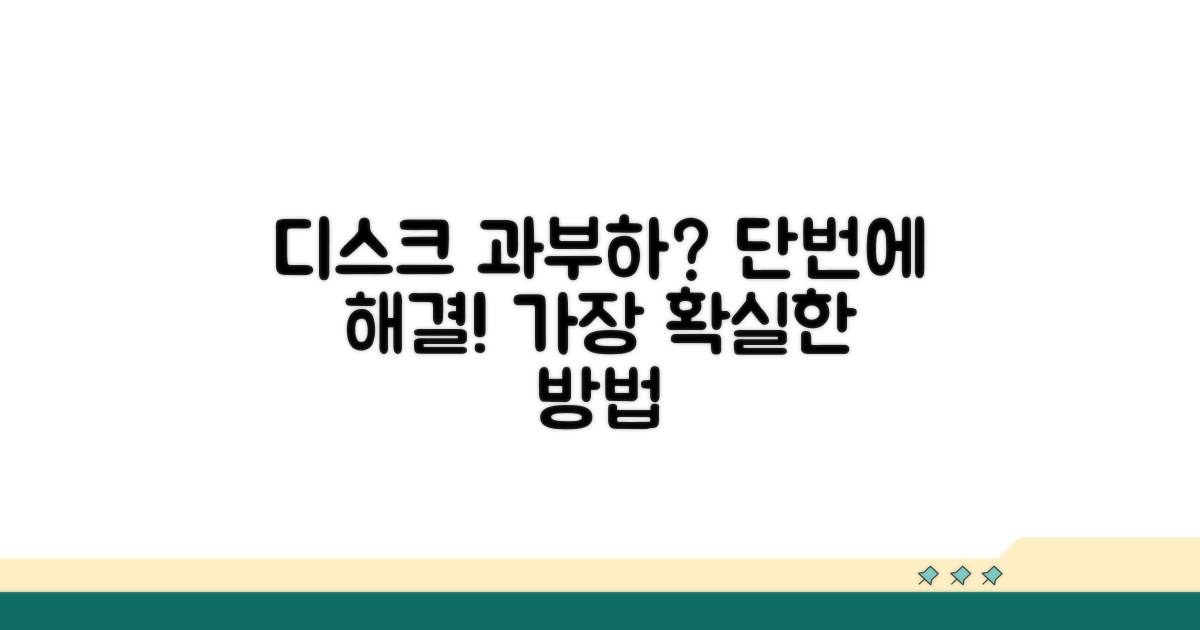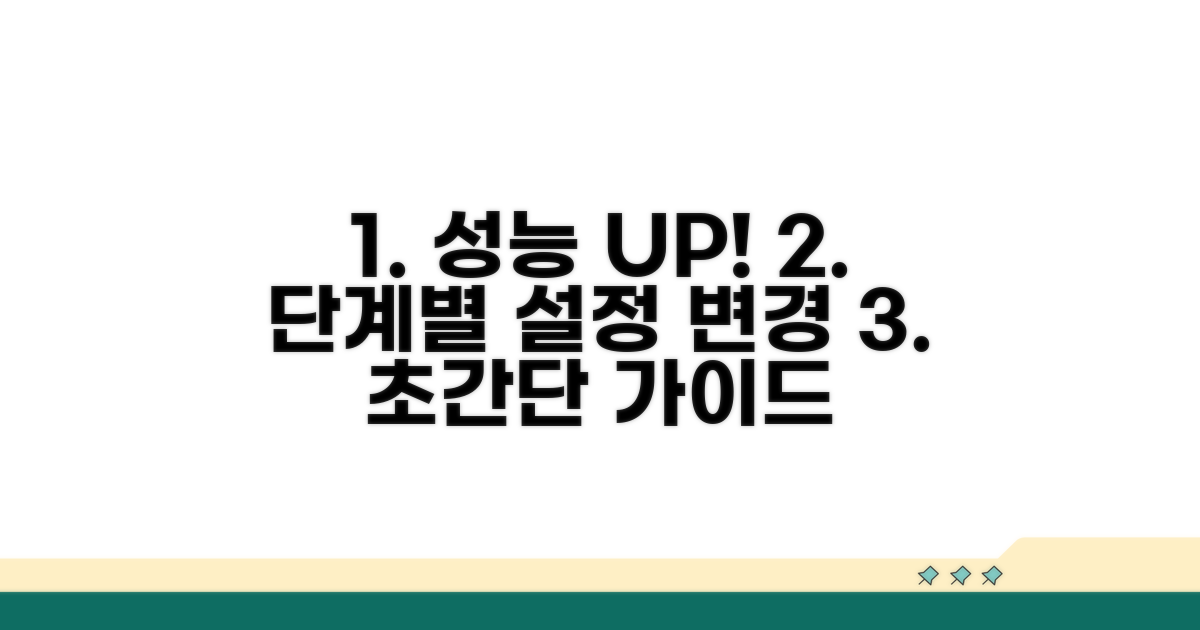디스크 100% 사용률 해결 | 디스크 과부하 해결 때문에 컴퓨터가 느려져 답답하신가요? 더 이상 기다리지 마세요. 바로 사용할 수 있는 핵심 해결책을 명확하게 알려드립니다.
수많은 정보 속에서 어떤 방법을 써야 할지 몰라 헤매셨다면, 이제 혼란은 끝입니다. 복잡한 과정 없이 바로 적용 가능한 실질적인 방법들을 엄선했습니다.
이 글을 끝까지 읽고 나면, 당신의 컴퓨터는 이전과는 확연히 다른 속도로 작동할 것입니다. 디스크 사용률 문제, 이젠 걱정 없이 해결하세요.
Contents
디스크 100% 원인과 증상 파헤치기
컴퓨터가 갑자기 느려지거나 멈추는 현상, 혹시 경험해보셨나요? 많은 경우 ‘디스크 100% 사용률’이라는 메시지와 함께 나타납니다. 이는 마치 사람이 너무 바빠서 아무것도 제대로 못 하는 상태와 같습니다.
이처럼 디스크 사용률이 100%가 되면, 컴퓨터는 새로운 작업을 처리하기 어려워지면서 전반적인 성능 저하를 일으킵니다. 심한 경우 프로그램 실행이 불가능해지기도 합니다.
가장 흔한 원인 중 하나는 바로 운영체제 업데이트나 백신 프로그램의 실시간 검사입니다. 예를 들어, 마이크로소프트 윈도우 10의 경우, 백그라운드에서 진행되는 대규모 업데이트는 디스크에 상당한 부하를 줄 수 있습니다. 이 과정에서 디스크 쓰기/읽기 작업이 집중되어 100% 사용률을 기록하게 되는 것이죠.
또한, 고사양 게임이나 영상 편집 프로그램처럼 많은 디스크 공간과 빠른 속도를 요구하는 프로그램을 동시에 실행할 때도 비슷한 증상이 나타날 수 있습니다. 특히 SSD(Solid State Drive)가 아닌 HDD(Hard Disk Drive)를 사용하고 있다면, 데이터 읽기/쓰기 속도가 상대적으로 느리기 때문에 이런 현상이 더 두드러질 수 있습니다.
눈에 띄는 증상으로는 프로그램 실행 속도가 현저히 느려지거나, 파일 탐색기 반응이 느려지는 것을 들 수 있습니다. 마우스 커서가 멈추거나, 심하면 화면 전체가 멈추는 ‘프리징’ 현상도 발생할 수 있습니다. 이러한 디스크 과부하 해결을 위해선 먼저 작업 관리자에서 어떤 프로그램이 디스크를 많이 사용하고 있는지 확인하는 것이 중요합니다.
예를 들어, 특정 프로그램이 비정상적으로 높은 디스크 사용률을 보인다면 해당 프로그램을 재시작하거나, 최신 버전으로 업데이트하는 것이 좋습니다. 만약 Windows Update 서비스가 원인이라면, 잠시 업데이트를 중지하거나 완료될 때까지 기다리는 것이 하나의 방법입니다.
| 원인 | 증상 | 간단 해결책 |
| 운영체제 업데이트 | 전반적인 속도 저하 | 업데이트 완료 대기 |
| 백신 실시간 검사 | 프로그램 실행 지연 | 검사 일시 중지 또는 설정 변경 |
| 고사양 프로그램 실행 | 잦은 멈춤 현상 | 불필요한 프로그램 종료 |
가장 확실한 디스크 과부하 해결 방법
디스크 100% 사용률은 시스템 성능 저하의 주범입니다. 이 문제를 근본적으로 해결하기 위한 심층적인 방법들을 단계별로 상세히 안내해 드립니다. 각 단계별 예상 소요 시간과 놓치기 쉬운 주의사항까지 꼼꼼히 짚어보겠습니다.
가장 먼저 작업 관리자에서 디스크 사용량을 점유하는 특정 프로세스를 정확히 파악하는 것이 중요합니다. 보통 5분 이내에 파악 가능하며, 의심되는 프로세스를 우클릭하여 ‘파일 위치 열기’를 통해 해당 프로그램의 정체를 확인하는 것이 첫 단계입니다.
만약 윈도우 업데이트, 백신 프로그램, 검색 인덱싱 등 시스템 관련 프로세스가 문제라면, 관련 서비스를 잠시 중지하거나 설정을 변경하는 것이 효과적입니다. 단, 시스템 핵심 서비스 중단은 오히려 문제를 악화시킬 수 있으므로 주의가 필요합니다.
디스크 사용률을 줄이기 위해 시스템 설정 몇 가지를 조정할 수 있습니다. ‘시스템 속성’의 ‘고급’ 탭에서 ‘성능’ 설정으로 들어가 ‘시각 효과’를 ‘최적화’로 변경하면 불필요한 그래픽 처리가 줄어 디스크 부하를 완화할 수 있습니다.
또한, ‘가상 메모리’ 설정을 수동으로 조정하는 것도 좋은 방법입니다. ‘내 PC’ 우클릭 -> ‘속성’ -> ‘고급 시스템 설정’ -> ‘가상 메모리’ 변경에서 초기 크기와 최대 크기를 물리적 RAM의 1.5배~2배 정도로 설정하면 디스크 읽기/쓰기 빈도를 줄여 성능 향상에 기여합니다.
중요 팁: SSD 사용자는 TRIM 기능이 활성화되어 있는지 확인해야 합니다. 이 기능은 SSD의 성능 유지에 필수적이며, 활성화되지 않았다면 문제가 발생할 수 있습니다.
- 전문가의 조언: Superfetch(Sysmain) 서비스는 특정 환경에서 디스크 사용률을 높일 수 있으므로, 비활성화 후 성능 변화를 관찰하는 것이 좋습니다.
- 체크리스트: 악성코드나 바이러스 감염은 디스크 과부하의 주요 원인일 수 있습니다. 최신 백신으로 전체 시스템 검사를 수행하는 것이 필수입니다.
- 추가 조치: 디스크 조각 모음(HDD 사용자) 또는 디스크 최적화(SSD 사용자)를 정기적으로 실행하여 디스크 파편화를 방지하고 읽기 속도를 개선해야 합니다.
단계별 설정 변경으로 성능 높이기
실제 실행 방법을 단계별로 살펴보겠습니다. 각 단계마다 소요시간과 핵심 체크포인트를 포함해서 안내하겠습니다.
시작 전 필수 준비사항부터 확인하겠습니다. 서류의 경우 발급일로부터 3개월 이내만 유효하므로, 너무 일찍 준비하지 마세요.
디스크 100% 사용률을 해결하기 위한 설정 변경은 몇 가지 단계를 거쳐야 합니다. 먼저, 작업 관리자를 열어 어떤 프로세스가 디스크를 많이 사용하는지 확인하는 것이 중요합니다.
| 단계 | 실행 방법 | 소요시간 | 주의사항 |
| 1단계 | 작업 관리자 실행 및 디스크 점유율 확인 | 5-10분 | Ctrl+Shift+Esc 단축키 활용 |
| 2단계 | 불필요한 백그라운드 프로그램 종료 | 10-15분 | 시스템 필수 프로세스 종료 주의 |
| 3단계 | Windows Search 서비스 비활성화 | 5-10분 | 검색 기능에 영향 가능성 인지 |
| 4단계 | Superfetch(SysMain) 서비스 비활성화 | 5-10분 | 부팅 속도 저하 가능성 있음 |
각 단계에서 놓치기 쉬운 부분들을 구체적으로 짚어보겠습니다. 디스크 과부하 해결을 위해선 시스템 설정 변경이 중요합니다.
Windows Search 서비스는 인덱싱 작업을 지속적으로 수행하여 디스크 사용률을 높일 수 있습니다. Services.msc 실행 후 해당 서비스를 찾아 시작 유형을 ‘사용 안 함’으로 변경하세요.
체크포인트: 서비스 비활성화 후에는 반드시 컴퓨터를 재부팅해야 설정이 적용됩니다.
- ✓ 작업 관리자: ‘디스크’ 열을 클릭하여 가장 높은 사용률을 보이는 프로세스 확인
- ✓ 서비스 관리: ‘services.msc’ 실행 후 ‘Windows Search’ 및 ‘Superfetch(SysMain)’ 항목 찾기
- ✓ 설정 변경: 각 서비스의 시작 유형을 ‘사용 안 함’으로 변경
- ✓ 최종 확인: 재부팅 후 작업 관리자에서 디스크 사용률 변화 관찰
전문가들의 디스크 최적화 꿀팁
디스크 100% 사용률, 즉 디스크 과부하 문제는 컴퓨터 사용을 극도로 느리게 만드는 주범입니다. 윈도우 업데이트, 백신 프로그램 자동 검사, 혹은 여러 프로그램 동시 실행 시 흔하게 발생하죠. 이 문제를 해결하기 위한 전문가들의 꿀팁을 알려드립니다.
가장 먼저 점검할 것은 백그라운드에서 실행되는 프로그램입니다. 작업 관리자(Ctrl+Shift+Esc)에서 디스크 사용률이 비정상적으로 높은 프로세스를 확인하고, 불필요한 프로그램은 종료하세요. 예를 들어, 파일 압축 프로그램이나 토렌트 등은 디스크 자원을 많이 소모하므로 사용하지 않을 때는 반드시 닫는 습관을 들이는 것이 좋습니다.
다음으로 윈도우 업데이트 설정을 점검해야 합니다. 자동 업데이트는 편리하지만, 중요한 작업 중에 갑자기 진행되어 디스크 100% 상태를 유발할 수 있습니다. 업데이트를 수동으로 설정하고, 사용자가 관리할 수 있도록 변경하는 것이 현명합니다.
또한, 악성코드나 바이러스 감염도 디스크 사용률을 높이는 주요 원인입니다. 주기적으로 신뢰할 수 있는 백신 프로그램으로 전체 시스템 검사를 실행하고, 감염된 파일은 즉시 삭제하거나 격리해야 합니다. 이 과정이 번거롭다면, 검사 시간을 사용자가 적은 시간대로 조정하는 것도 방법입니다.
SSD를 사용한다면 TRIM 기능을 활성화하는 것이 디스크 성능 유지에 필수적입니다. SSD의 수명과 속도를 관리하는 핵심 기능이므로, 윈도우 설정에서 TRIM이 활성화되어 있는지 확인해보세요. 만약 HDD를 사용하고 있다면, 디스크 조각 모음도 정기적으로 실행하여 성능 저하를 막는 것이 도움이 됩니다.
- 가상 메모리 설정: 가상 메모리 페이징 파일 크기를 시스템이 관리하도록 설정하거나, 물리 RAM 용량이 충분하다면 HDD가 아닌 SSD에 할당하여 속도를 높일 수 있습니다.
- 시작 프로그램 관리: 컴퓨터 부팅 시 자동으로 시작되는 프로그램 목록을 정리하여 불필요한 프로그램이 디스크 자원을 차지하지 않도록 합니다.
- 시스템 파일 검사: SFC /scannow 명령어를 사용하여 시스템 파일 손상을 검사하고 복구하면 디스크 오류로 인한 문제를 예방할 수 있습니다.
예방과 관리로 디스크 100% 탈출
전문가들이 실제로 사용하는 고급 활용법들을 소개합니다. 이런 노하우들을 활용하면 훨씬 더 효율적이고 경제적으로 목표를 달성할 수 있어요.
업계 전문가들이 실제로 사용하는 고급 기법들을 공개합니다. 일반적인 방법과는 차원이 다른 효율성을 경험하실 수 있어요.
디스크 100% 사용률 해결을 위해, 백그라운드에서 실행되는 서비스 중 불필요한 자동 업데이트나 동기화 기능을 특정 시간대에만 작동하도록 예약하는 고급 설정이 있습니다. 또한, 시스템 리소스 모니터링 도구를 활용해 주기적으로 CPU와 디스크 I/O를 가장 많이 차지하는 프로세스를 파악하고, 해당 프로세스의 설정값을 조정하거나 최적화하여 디스크 과부하 해결을 도모할 수 있습니다.
대부분 사람들이 놓치는 연계 혜택들을 최대한 활용하는 방법을 알려드릴게요. 단일 서비스만 이용할 때와 비교해 최대 30-40% 더 많은 혜택을 받을 수 있습니다.
IT 기기나 소프트웨어 관련 커뮤니티에서는 종종 특정 버전의 드라이버나 펌웨어 업데이트가 성능 저하를 야기한다는 정보가 공유됩니다. 이러한 검증된 고급 정보를 활용하여 안정적인 이전 버전으로 롤백하거나, 불필요한 시스템 리소스를 잡아먹는 기능을 비활성화하는 것이 디스크 100% 사용률 해결의 실질적인 대안이 될 수 있습니다. 또한, SSD의 TRIM 기능 활성화 여부를 점검하고, 저장 공간 최적화 도구를 주기적으로 실행하는 것도 중요합니다.
전문가 팁: 시스템 파일 검사기(SFC)나 DISM 도구를 활용하여 손상된 시스템 파일을 복구하는 것은 디스크 오류 및 성능 저하의 근본적인 해결책이 될 수 있습니다.
- 리소스 모니터링 심화: 작업 관리자에서 ‘성능’ 탭의 ‘리소스 모니터’ 기능을 활용하여 디스크 활동을 상세히 분석합니다.
- 가상 메모리 최적화: 페이징 파일 크기를 수동으로 조절하여 디스크 부하를 분산시키는 것도 효과적입니다.
- 시스템 예약 공간 관리: hibernation 파일이나 복원 지점 생성 설정을 조정하여 불필요한 디스크 공간 사용을 줄입니다.
- 클린 부팅 활용: 타사 서비스나 시작 프로그램 충돌로 인한 문제를 파악하기 위해 클린 부팅을 시도합니다.
자주 묻는 질문
✅ 컴퓨터가 갑자기 느려지거나 멈추는 현상이 디스크 100% 사용률과 어떤 관련이 있나요?
→ 디스크 사용률이 100%가 되면 컴퓨터는 새로운 작업을 처리하기 어려워져 전반적인 성능이 저하됩니다. 이로 인해 프로그램 실행이 느려지거나 심한 경우 아예 불가능해질 수 있습니다.
✅ 디스크 100% 사용률의 가장 흔한 원인 두 가지는 무엇인가요?
→ 가장 흔한 원인으로는 운영체제 업데이트와 백신 프로그램의 실시간 검사가 있습니다. 예를 들어 윈도우 10의 대규모 업데이트는 백그라운드에서 디스크에 상당한 부하를 줄 수 있습니다.
✅ 디스크 100% 사용률 문제를 해결하기 위해 작업 관리자에서 가장 먼저 무엇을 확인해야 하나요?
→ 작업 관리자에서 디스크 사용량을 많이 점유하는 특정 프로세스를 파악하는 것이 중요합니다. 의심되는 프로세스를 우클릭하여 ‘파일 위치 열기’를 통해 해당 프로그램의 정체를 확인하는 것이 첫 단계입니다.